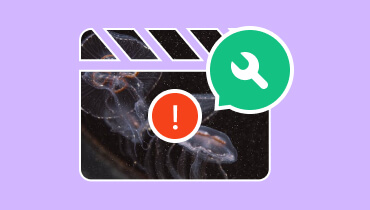Sửa chữa video MP4 miễn phí trực tuyến [Tính năng, ưu điểm và nhược điểm]
Bạn có tệp MP4 bị hỏng mà bạn muốn sửa không? Vâng, việc có tệp video bị hỏng thật không hài lòng vì nó không thể phát video của bạn trên các trình phát phương tiện khác nhau. Nhưng nếu bạn muốn khôi phục và sửa video của mình để phát lại video tốt hơn, thì chúng tôi ở đây để cung cấp cho bạn mọi thông tin bạn cần. Trong bài đăng này, chúng tôi sẽ giới thiệu nhiều Sửa chữa video MP4 miễn phí trực tuyến công cụ bạn có thể sử dụng. Chúng tôi thậm chí sẽ bao gồm một mô tả đơn giản, các tính năng chính, ưu điểm và nhược điểm. Với điều đó, bạn có thể biết thêm chi tiết về các công cụ sửa chữa video tốt nhất. Do đó, nếu bạn háo hức khám phá thêm về cuộc thảo luận, hãy đọc bài đăng này ngay.

NỘI DUNG TRANG
Phần 1. Lý do tại sao có một tập tin MP4 bị hỏng
Trước khi khám phá cách sửa video trực tuyến miễn phí và tốt nhất, hãy tìm hiểu thêm về lý do tại sao tệp MP4 bị hỏng. Đọc phần phân tích bên dưới để tìm hiểu thêm.
Tải xuống chưa đầy đủ
Nếu bạn tải xuống video MP4 không đầy đủ, hãy mong đợi chúng không phát trên thiết bị của bạn. Tệp bị hỏng cũng có thể xảy ra do quá trình chuyển không đầy đủ (ngắt kết nối trong quá trình chuyển video). Đảm bảo bạn thực hiện đầy đủ khi tải xuống và chuyển tệp để tránh lỗi.
Tấn công của phần mềm độc hại hoặc vi-rút
Phần mềm độc hại và vi-rút có thể tấn công và làm hỏng các tệp của bạn, bao gồm cả tệp video. Vì vậy, hãy luôn kiểm tra thiết bị của bạn để xem phần mềm độc hại có thể ảnh hưởng đến video của bạn không.
Bộ giải mã không được hỗ trợ
Có những lúc video không thể phát được nếu bạn có codec không được hỗ trợ và thiếu. Nếu tệp có codec không được hỗ trợ, trình phát phương tiện sẽ gặp khó khăn khi đọc và phát tệp video. Với điều đó, tốt hơn là kiểm tra và sử dụng codec tương thích khi phát tệp MP4 của bạn.
Hư hỏng siêu dữ liệu
Đôi khi, siêu dữ liệu hoặc tiêu đề của tệp MP4 có thể bị hỏng. Như chúng ta đều biết, siêu dữ liệu chứa hầu hết thông tin phát lại cần thiết. Nếu siêu dữ liệu của bạn bị hỏng, hãy chuẩn bị cho video của bạn sẽ không thể phát trên trình phát phương tiện của bạn.
Đây là một số lý do khiến tệp MP4 của bạn bị hỏng. Nếu bạn muốn khám phá các công cụ sửa video hiệu quả nhất có thể giúp bạn sửa video bị hỏng, hãy chuyển đến phần sau và tìm hiểu thêm.
Phần 2. 4 Sửa chữa video MP4 miễn phí trực tuyến tốt nhất
Nếu bạn cần công cụ sửa video tốt nhất để truy cập trực tuyến, hãy đọc phần này và tìm hiểu thêm về các tính năng, ưu điểm và nhược điểm của công cụ.
1. Sửa chữa video trực tuyến thông minh
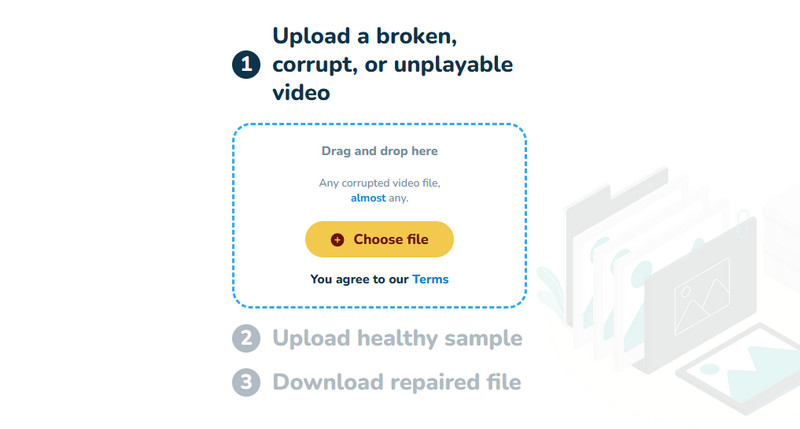
Đặc trưng
● Có thể sửa chữa video một cách trơn tru và nhanh chóng.
● Công cụ này có thể hỗ trợ quy trình sửa chữa hàng loạt.
● Có thể cung cấp một bố cục trực quan.
Một trong những công cụ đáng tin cậy nhất mà bạn có thể sử dụng để sửa chữa các tập tin MP4 trực tuyến là Sửa chữa video trực tuyến thông minh. Với công cụ này, bạn có thể sửa video MP4 bị hỏng ngay lập tức. Đó là vì công cụ này có giao diện người dùng đơn giản và quy trình sửa chữa nhanh chóng. Phần tốt nhất ở đây là nó hỗ trợ tính năng sửa chữa hàng loạt. Tính năng này cho phép bạn sửa chữa nhiều tệp video cùng lúc. Nó thậm chí có thể xử lý các định dạng video khác nhau. Nó bao gồm MOV, 3GP, 3GA, QT, M4V, FLV, F4A, F4B, GIFV, v.v. Do đó, nếu bạn cần sửa tệp MP4 bị hỏng của mình, hãy cân nhắc sử dụng công cụ sửa chữa video trực tuyến này.
Ưu điểm
● Công cụ này dễ vận hành vì tính đơn giản của nó.
● Không hiển thị quảng cáo, giúp người dùng chỉnh sửa video dễ dàng hơn.
● Với quy trình nhanh chóng, người dùng có thể tiết kiệm nhiều thời gian hơn.
Nhược điểm
● Cần có kết nối internet mạnh để có hiệu suất tốt hơn.
● Có một số lỗi video mà nó không thể xử lý được.
2. Sửa chữa video Stellar

Đặc trưng
● Có thể sửa file MP4 và các file khác có định dạng video khác nhau.
● Có thể cung cấp giao diện người dùng dễ hiểu.
● Công cụ này có thể hỗ trợ video chất lượng cao.
Tiếp theo trong danh sách của chúng tôi là Sửa chữa video Stellar. Công cụ sửa chữa video trực tuyến này rất tuyệt vời để sửa chữa tệp của bạn. Đó là vì nó có thể cung cấp quy trình khôi phục và sửa chữa video của bạn một cách mượt mà. Nó thậm chí có thể sửa chữa một số thông số quan trọng từ tệp của bạn, chẳng hạn như tiêu đề, chuyển động, thanh trượt, khung hình, v.v. Điểm tốt ở đây là công cụ này có thể cung cấp tính năng Xem trước. Tính năng này cho phép bạn kiểm tra video của mình để xem nó có phát tốt trong khi phát lại không.
Ưu điểm
● Công cụ này có thể sửa video bằng các bước đơn giản.
● Nó cũng có thể sửa nhiều lỗi video khác nhau, khiến nó trở thành một công cụ lý tưởng.
● Điều chúng tôi thích ở đây là quá trình sửa video diễn ra nhanh chóng.
Nhược điểm
● Đôi khi công cụ không thể sửa được video.
● Phiên bản miễn phí có một số hạn chế.
● Không có công cụ chỉnh sửa để cải thiện video cố định.
3. Sửa chữa video trực tuyến EaseUS
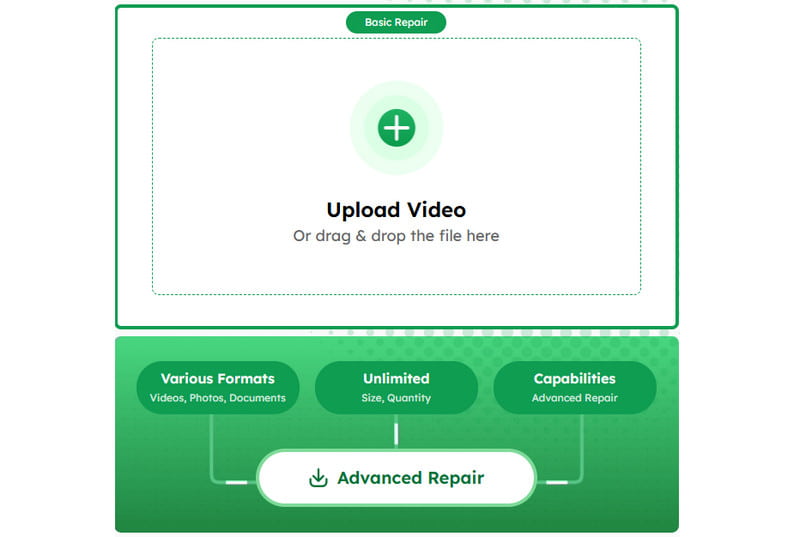
Đặc trưng
● Công cụ hỗ trợ công nghệ AI để sửa chữa video.
● Công cụ này có thể giữ nguyên chất lượng gốc của video sau khi xử lý.
● Có thể hỗ trợ nhiều định dạng khác nhau như MOV, MTS, TS, MKV, M4V, v.v.
Một công cụ sửa chữa video miễn phí khác để vận hành là Sửa chữa video trực tuyến EaseUS. Công cụ này lý tưởng để sửa và khôi phục video của bạn mà không ảnh hưởng đến chất lượng gốc của tệp. Nó thậm chí có thể cung cấp cho bạn một quy trình đơn giản, phù hợp với mọi người dùng. Hơn nữa, với công nghệ do AI điều khiển của công cụ, bạn có thể đảm bảo rằng mình đạt được đầu ra mong muốn sau quy trình. Điều chúng tôi thích ở đây là nó cũng có thể bảo vệ quyền riêng tư của bạn. Công cụ đảm bảo các tệp của bạn an toàn và sẽ không được chia sẻ với những người dùng khác. Do đó, nếu bạn muốn có một công cụ tuyệt vời để sửa video MP4 của mình, hãy cân nhắc sử dụng công cụ EaseUS Online Video Repair.
Ưu điểm
● Công cụ này có thể cung cấp quá trình tải lên nhanh chóng, tiết kiệm nhiều thời gian hơn.
● Quy trình sửa chữa tiên tiến của công cụ có thể tạo ra kết quả chất lượng tốt.
● Công cụ này có sẵn trên hầu hết các nền tảng web.
Nhược điểm
● Phiên bản miễn phí của công cụ này chỉ có thể sửa một video mỗi ngày.
● Gói đăng ký của nó khá đắt.
4. Sửa chữa
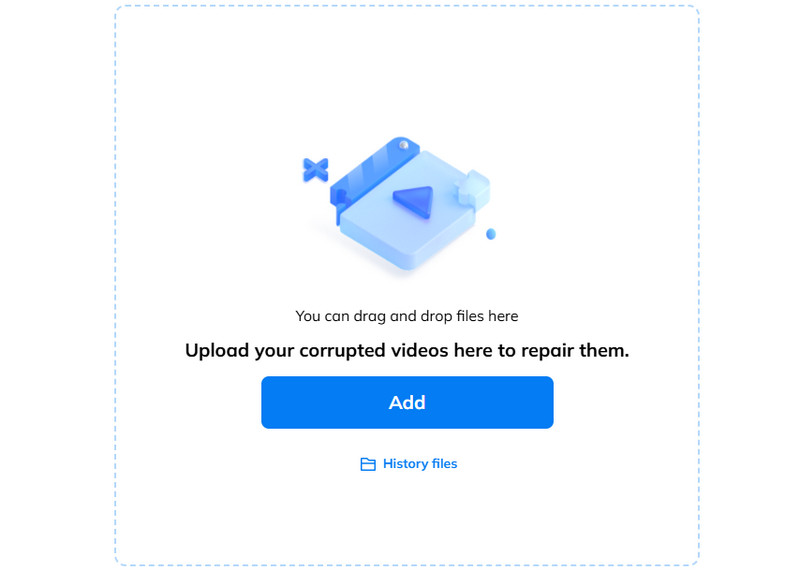
Đặc trưng
● Có thể sửa các tệp MP4 bị hỏng ngay lập tức.
● Hỗ trợ nhiều định dạng video.
● Công cụ này có chế độ sửa chữa tiên tiến và nhanh chóng.
● Tính năng sửa chữa hàng loạt hiện khả dụng.
Nếu bạn muốn sửa video bị hỏng trực tuyến miễn phí, bạn có thể sử dụng Sửa chữa. Đây là công cụ sửa video trực tuyến được thiết kế bởi Wondershare. Với công cụ này, bạn có thể sửa MP4 của mình một cách nhanh chóng và hiệu quả. Phần tốt nhất ở đây là nó hỗ trợ các chế độ sửa chữa nâng cao và nhanh chóng. Với điều đó, bạn có thể mong đợi một kết quả đáng kinh ngạc sau quá trình chính. Một điều khác khiến nó đáng tin cậy hơn là nó có thể xử lý quy trình sửa chữa hàng loạt, cho phép bạn sửa chữa nhiều hơn một MP4 cùng một lúc. Vì vậy, hãy cân nhắc sử dụng công cụ này để có quy trình sửa chữa video hiệu quả.
Ưu điểm
● Công cụ này có thể sửa chữa MP4 mà không làm hỏng chất lượng ban đầu.
● Với quy trình sửa chữa nhanh chóng và tự động, bạn có thể tiết kiệm nhiều thời gian.
● Công cụ này cũng có tỷ lệ phục hồi cao đối với các sự cố hỏng video phổ biến.
Nhược điểm
● Cần có kết nối Internet mạnh để quá trình sửa chữa diễn ra tốt hơn.
● Công cụ này sẽ chèn hình mờ vào video khi sử dụng phiên bản miễn phí.
Phần 3. Sửa chữa video MP4 đặc biệt trên máy tính để bàn
Bạn có muốn sử dụng công cụ sửa chữa video trên máy tính để bàn của mình không? Nếu vậy, chúng tôi muốn giới thiệu Sửa video Vidmore . Phần mềm sửa video ngoại tuyến này hữu ích khi xử lý nhiều lỗi video khác nhau. Chương trình đảm bảo rằng bạn nhận được kết quả cần thiết sau quá trình. Thêm vào đó, công cụ này có thể sửa nhiều thông số từ tệp MP4 của bạn. Nó có thể xử lý tốc độ bit, codec, tốc độ mẫu, độ phân giải, v.v. Nó cũng có thể cung cấp một thiết kế đơn giản, cho phép bạn điều hướng tất cả các chức năng mà không gặp rắc rối. Ngoài ra, trong quá trình sửa chữa, công cụ sẽ cho phép bạn thêm một video mẫu. Bạn nên muốn có tỷ lệ chính xác cao khi sửa tệp MP4. Do đó, nếu bạn muốn sửa tệp của mình bằng Windows hoặc Mac, tốt hơn là nên truy cập Vidmore Video Fix.
Thêm nhiều tính năng
● Có thể tạo ra chất lượng video chuyên nghiệp sau quá trình sửa chữa.
● Phần mềm có thể cung cấp một bố cục toàn diện để điều hướng đơn giản.
● Có thể cung cấp công nghệ hỗ trợ AI để có độ chính xác cao hơn khi sửa video.
Kiểm tra hướng dẫn bên dưới để tìm hiểu cách sửa video MP4 của bạn bằng phần mềm này.
Bước 1. Bạn có thể chạm vào các nút Tải xuống bên dưới để truy cập Sửa video Vidmore trên máy tính của bạn một cách dễ dàng.
Bước 2. Sau khi bạn khởi chạy phần mềm sửa chữa, hãy nhấp vào Màu đỏ cộng để thêm tệp MP4 bị hỏng. Sau đó, thêm video mẫu bằng cách chạm vào nút Blue Plus.
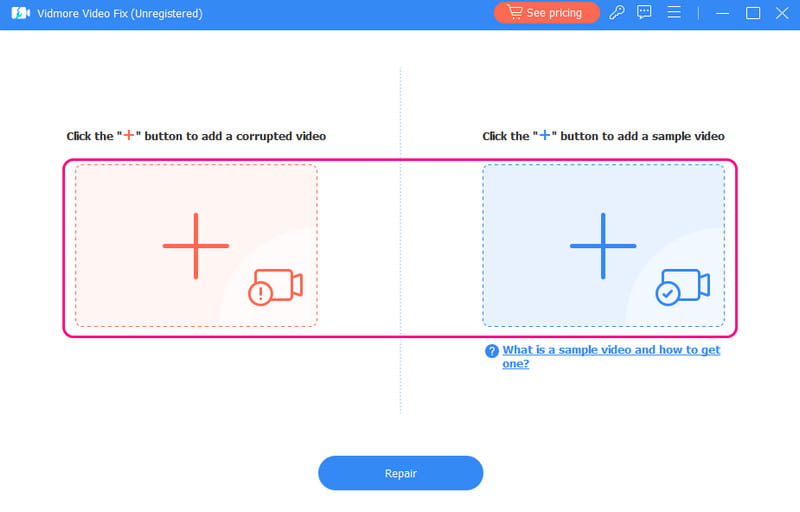
Bước 3. Sau khi bạn thêm hai tệp video, hãy nhấp vào Sửa nút bên dưới. Sau đó, bạn có thể tiến hành quy trình tiếp theo.
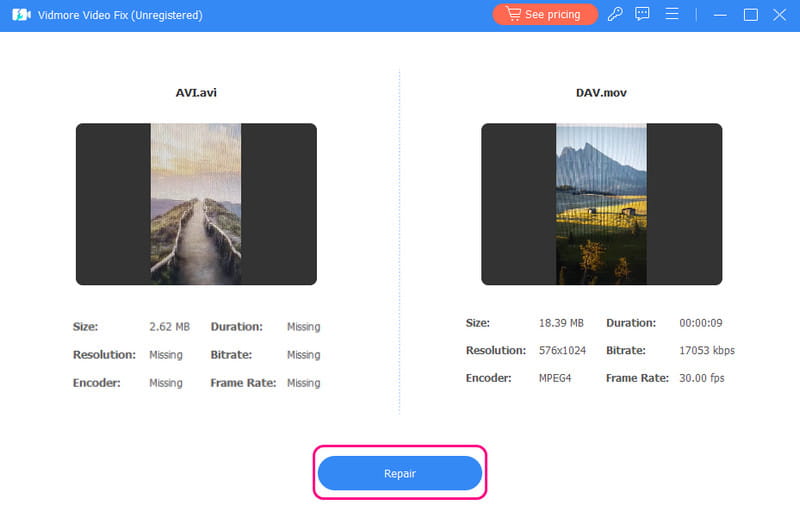
Bước 4. Sau khi sửa chữa tệp MP4, hãy nhấn Tiết kiệm để bắt đầu lưu tệp MP4 đã sửa vào máy tính của bạn.
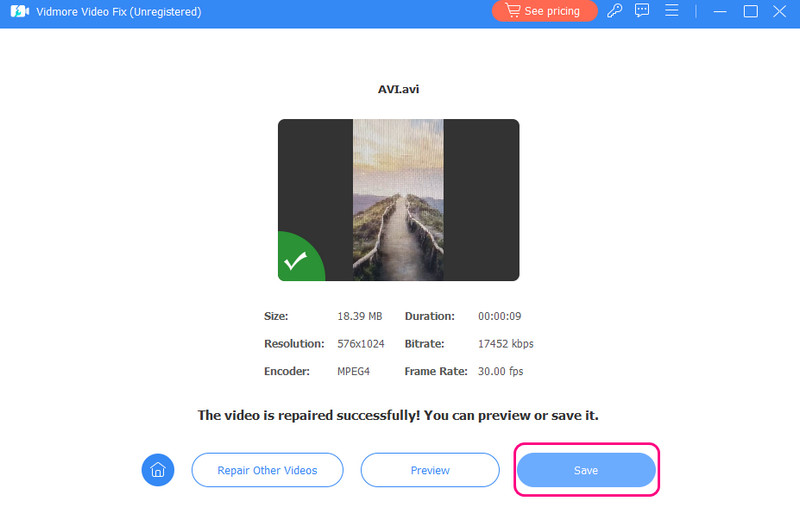
Phương pháp này cho phép bạn dễ dàng sửa tệp video MP4 bị hỏng của mình. Với phương pháp đó, hãy dựa vào phần mềm này để xử lý các tệp bị hỏng và bị lỗi của bạn. Bên cạnh đó, bạn cũng có thể truy cập chương trình này để sửa chữa nhiều lỗi video khác nhau, chẳng hạn như Lỗi 0xc1010103 , video rung, video bị trễ, Lỗi 0xc00d36b4 và nhiều lỗi khác.
Phần kết luận
Bạn đang tìm kiếm công cụ sửa video MP4 miễn phí trực tuyến tốt nhất? Vậy thì, bạn phải đọc tất cả thông tin ở đây để có được tất cả các công cụ bạn cần để sửa video của mình. Tuy nhiên, nếu bạn muốn sử dụng phần mềm sửa video ngoại tuyến để có trải nghiệm tốt hơn, tốt nhất là bạn nên truy cập Vidmore Video Fix. Chương trình này thậm chí có thể sửa nhiều lỗi video so với các công cụ sửa video trực tuyến, khiến nó trở nên mạnh mẽ và đáng tin cậy.